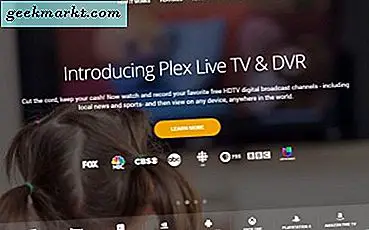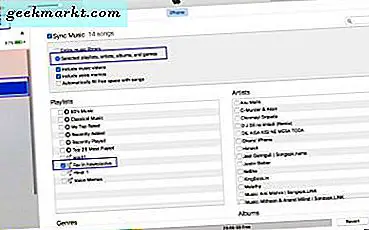Ende 2018 kündigte Sony die Remote Play-Funktion für Windows 10 an. Sie bietet jedoch viele Voraussetzungen wie ein schnelleres Wi-Fi-Netzwerk mit einer minimalen Download-Geschwindigkeit von 15 Mbit / s. Und obendrein die langsame Reaktionszeit mit dem PS4-Controller. All dies könnte durch die Verwendung einer Capture-Karte wie Elgato HD60s und das direkte Spielen auf Ihrem Laptop ohne Remote-Wiedergabe beseitigt werden. Schauen wir uns also an, wie Sie PS4 auf dem Laptop ohne Remote-Wiedergabe spielen können.
Lesen: Verwendung von AirPods mit PS4
Wie man PS4 auf einem Laptop ohne Remote Play spielt
Der Vorgang ist recht einfach und Sie benötigen lediglich ein HDMI-Kabel und ein USB-C-zu-USB-A-Kabel. Beachten Sie, dass das USB-C-zu-USB-A-Kabel USB 3.0-kompatibel sein muss.
1. Laden Sie abhängig von Ihrer Capture-Karte die Desktop-Anwendung, die Game Capture- oder Control Center-Anwendung, von der offiziellen Website herunter. Zum Beispiel verwende ich für diese Demonstration den Elgato HD60s, daher habe ich die Game Capture-Anwendung für Windows heruntergeladen. Ebenso können Sie die Mac-Version über diesen Link herunterladen.
2. Verbinden Sie nach dem Herunterladen der Anwendung den PS-4 HDMI Out-Anschluss über ein HDMI-Kabel mit dem HDMI In-Anschluss der Capture-Karte.
3. Jetzt verfügt der Elgato HD60 über einen USB-C-Anschluss, über den Videosignale übertragen werden können. Also kann ich das einstecken USB-C Kabel in die Capture-Karte mit dem USB-A-Anschluss in meinem Laptop. Auf diese Weise kann der Laptop die Capture-Karte mit Strom versorgen und Videosignale über dasselbe Kabel empfangen. Stellen Sie einfach sicher, dass Sie das USB-A-Kabel an das anschließen USB 3.0 Port Ihres Laptops.

4. Sobald Sie den Laptop, die Capture-Karte und die PS4 angeschlossen haben, starten Sie die Game Capture-Anwendung. Die Anwendung benötigt einige Sekunden, um die Aufnahmekarte zu initialisieren und dann Videosignale zu akzeptieren.
Meistens erkennt die Capture-Karte das Spielgerät. Falls Sie Probleme mit den Signalen für die Aufnahmekarte haben, können Sie das Spielgerät manuell einstellen. Klicken Sie auf das Zahnradsymbol direkt unter der Aufnahmekarte und wählen Sie das Spielgerät als PS-4 aus.
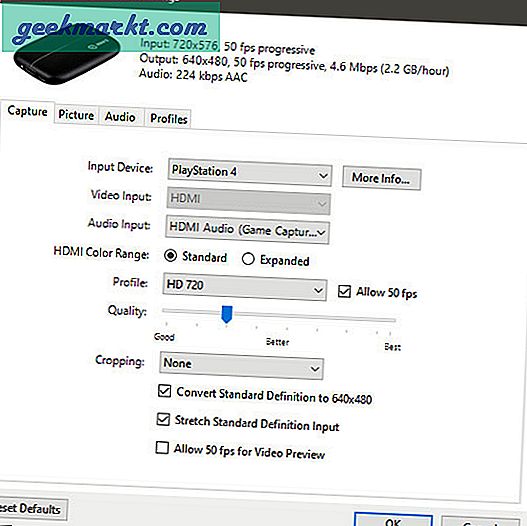
Das Beste an dieser Methode ist, dass Sie Ihre Tastatur als Eingabegerät verwenden können. Im Gegensatz zum Controller ist es vielleicht keine erstaunliche Erfahrung, aber es ist praktisch, wenn Sie den PS4-Controller zu Hause vergessen. Da die gesamte Verarbeitung auf der Capture-Karte ausgeführt wird, benötigen Sie keinen spezifikationsintensiven Laptop, um auf PS4 spielen zu können.
Wenn Sie ein begeisterter PS4-Benutzer sind, lesen Sie unsere anderen Artikel auf beste lokale Koop-PS4-Spiele oderbeste Puzzlespiele für PS4. Bei Problemen oder Fragen lassen Sie es mich in den Kommentaren unten wissen.